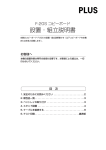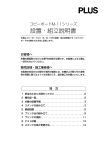Download 設置・組立説明書
Transcript
M-12/C-12 シリーズ 設置・組立説明書 本書はコピーボード M-12 シリーズおよびキャプチャーボード C-12 シリーズ の設置・組立説明書です(以下コピーボードおよびキャプチャーボードを本機 または本体と記載します)。 お客様へ 本機の設置作業は専門の技術が必要です。お客様による組立は、一切 行わないでください。 販売店様・施工業者様へ お客様の安全のため取付け場所の強度には、本機および取り付け金物 等の荷重に耐えるよう十分注意のうえ、設計施工をお願いいたします。 目 次 1 安全のためにお読みください . . . . . . . . . . . . . . . . . . . . . . 2 2 梱包品一覧. . . . . . . . . . . . . . . . . . . . . . . . . . . . . . . . . . . . 3 3 本機の設置手順 . . . . . . . . . . . . . . . . . . . . . . . . . . . . . . . . 4 4 スタンドの組み立て . . . . . . . . . . . . . . . . . . . . . . . . . . . . . 4 5 壁面設置 . . . . . . . . . . . . . . . . . . . . . . . . . . . . . . . . . . . . . 7 6 プリンタ台の組み立て . . . . . . . . . . . . . . . . . . . . . . . . . . 10 7 本機の接続 . . . . . . . . . . . . . . . . . . . . . . . . . . . . . . . . . . 12 8 テスト印刷 . . . . . . . . . . . . . . . . . . . . . . . . . . . . . . . . . . 17 9 スタンドの高さ変更方法 . . . . . . . . . . . . . . . . . . . . . . . . 18 1.安全のためにお読みください 警告 ● 組立施工業者以外は、設置作業を行わないようお願いいたします。 ● 設置および組立は、必ず本書に基づいて行なってください。誤った設置や組立はけがの原因となります。 ● 本機の取り付け、取り外しには2人以上の人数で本体を持ち上げてください。 また、取り付け、取り外しの前には必ずスタンドのキャスターをロックしてください。スタンドが滑り 出して、思わぬ事故の原因となることがあります。 ● 落下防止のため取り付け場所の強度および固定方法は、本機とプリンタ、および取り付け部品の荷重に 長期間十分耐え、また地震にも十分耐える施工を行ってください。誤った取り付けを行った場合、本機 が落下してけがの原因となります。 ● 壁面固定部のネジはM6相当を使用してください。M6相当以外を使用すると本機が落下してけがの原因 となります。 ● 壁面には柱や頑丈な間柱に取り付けてください。本機の取り付け寸法位置にとどかない場合は、別売品 の壁面補助金具をお使いください。 ● コンクリート壁面にはアンカーナットやアンカーボルトに類するものをご使用ください。 ● スタンドに付属のスタビライザー(転倒防止金具)は4箇所とも必ず取り付けてください。 ● ACアダプタボックスは本体やプリンタのAC電源アダプタとテーブルタップを格納する部品です。AC電 源アダプタや電源コードは発熱しますので本体の「取扱説明書」の「安全上のご注意」をよくお読みい ただき正しく格納してください。 注意 ● 本機にプリンタを据え付けた際は、プリンタが滑り出さないようにするためにベルクロとプリンタガイ ドを取り付けてください。本機を移動する際にプリンタが落下して損傷やけがの原因となります。 ※ベルクロはすべりだしを止めるための物でプリンタ固定物ではありません。 ※ベルクロはベルクロ社の登録商標です。 2 2.梱包品一覧 ご購入のシリーズによって梱包内容が異なります。 梱包箱を開けて部品をご確認ください。 万一不足している場合は、お買い上げの販売店にご連絡ください。 ■ 本体梱包一覧 本体…1台(標準タイプ または ワイドタイプ) 壁掛け金具(1組)…4個、M4×8ネジ:16本(壁掛け用) プリンタ台(1組)…プリンタ台:1、ブラケット:2、M4×8ネジ:4本、M3×6ネジ:10本、クッション:2個 プリンタガイド:2個、ベルクロ:2組 ACアダプタボックス(1組)…化粧ネジ:2本付き テーブルタップ ……1個 本体配線カバー ……標準タイプ:1本、ワイドタイプ:2本 AC電源アダプタ …1個(電源コード付き) マーカー ……………4本(黒・赤・青・緑各1 本) イレーサー …………1個 USBケーブル ………1本 書類 …………………取扱説明書:1冊、CD-ROM:1枚、TOOL BOXソフトウエア操作説明書:1冊、 クイックガイド:1セット、マニュアルケース:1枚、組立・設置説明書(本書):1冊、 テスト印刷A4用紙:5枚、FAX登録用紙:1枚 ■ プリンタ梱包:1台(インクジェットプリンタ または モノクロページプリンタ) プリンタ梱包の内容一覧はプリンタのユーザーズマニュアルでご確認ください。 ■ スタンド梱包一覧 T字脚(キャスター付):2本、六角穴付ネジ:8本、平座金:8個、横バー:2本、六角レンチ:1本、 ステイ:1個、ナイロンブッシュ:1個、M3×6 ネジ:2本、スタビライザー:4個、フレームキャップ:2個、 パイプキャップ:4個、固定ノブ:2個、スタンド用配線カバー:2本(標準タイプ:1本、幅広タイプ:1本) プリンタとスタンドは別売品となることがあります。 ● 3 3.本機の設置手順 お買い求めの製品および設置形態により、設置方法が変わります。下記の手順で設置・組立を行ってください。 ●スタンドを使用する場合 1 4.スタンドの組立 2 6.プリンタ台の組み立て 3 7.本機との接続 4 8.テスト印刷 4ページ参照 ※スタンドは別売品となることがあります。 10ページ参照 ※プリンタは別売品となることがあります。 12ページ参照 17ページ参照 ●壁面に設置する場合 (販売店または施工業者にご相談ください。お客様は設置工事を行わないでください。) 1 5.壁面設置 2 6.プリンタ台の組み立て 3 7.本機との接続 4 8.テスト印刷 7ページ参照 10ページ参照 12ページ参照 17ページ参照 お知らせ 本書に掲載しているプリンタの図はイメージイラストです。 実際のプリンタとは異なりますので、接続端子の名称および位置や使いかたは、お使いのプリンタの説明書 でご確認ください。 4.スタンドの組み立て 左右共同じ方法で組み立ててください。 (1)フレームキャップをT字脚上部に 押し込んで取り付ける。 フレームキャップ (2)T字脚にスタビライザーを取り付 ける(前後)。 T字脚 スタビライザー しっかり奥まで差し込んでください。 (3)キャスターのストッパーをロックする。 ストッパーの下側を押すとロックします。 スタビライザー 注意 転倒を防止するためスタビライザーは4箇所とも必ず取り付 けてください。本機が転倒するとけがをしたり本機が損傷す るおそれがあります。 4 キャスター 4.スタンドの組み立て (4)横バー2本をT字脚に取り付ける。 六角穴付ネジ(M5)と平座金(M5)で取り付けます。 六角レンチ(M5)を使って仮止めし、上下の横バーを 取り付けた後に本締めします。 T字脚 六角穴付きネジ (M5) 横バー 平座金(M5) 六角レンチ(M5) (5)支持金具の取り付け穴にスタンド のフックを入れ、フックの溝に確 実に差し込みます。 取り付け穴 穴位置は3箇所あります。この位置を変える ことにより、設置高さが100mm単位で3段 階(1770,1870,1970mm(最大高さ) ) に変わります。 支持金具 フック (6)本機にプリンタ台を取り付けます。 プリンタ台の組み立てと取り付けは10ペー ジをご覧ください。 ※ USBメモリのみに保存する場合はプリン タ台を取り付ける必要はありません。 注意 ● ● 設置及び高さ調整をする時には、本体は2 人以上で持ってください。落下や転倒して 思わぬけがの原因となります。 フックが取り付け穴に確実に差し込まれて いることを確認してください。落下してけ がや、機器が損傷するおそれがあります。 5 4.スタンドの組み立て (7)プリンタ台にステイを取り付けます。 (壁面設置の場合は使用しません。) ステイにナイロンブッシュを差し込みます。 ステイ ナイロンブッシュ ステイをスタンドのパイプに差し込みます。 ステイ ステイをプリンタ台にM3ネジ2本を使って取り 2 付けます。 パイプ 3 ご注意 支持金具の取り付け穴にスタンドのフックの溝が確実 に差し込まれていることを再度ご確認ください。 M3ネジ (8)固定ノブで本体とスタンドを固定します (2箇所)。 固定ノブ 6 5.壁面設置 1200mm (1)設置場所の決定 図が取り付け位置の寸法です。標準タイプ、ワイドタイ プ共に取り付け位置は同じです。 1077mm ● 壁面がコンクリートの場合 市販のアンカーボルトやアンカーナットM6用などを 取り付け位置に埋め込みます。(下記参照) 1200mm 間柱等 ● 壁面の構造が合板やプラスターボード等の場合 取り付け寸法位置に柱や間柱があることをご確認くださ い。 目的の設置位置に柱がない場合は別売品の壁掛用横バーを ご使用ください。壁掛用横バーを柱や間柱に取り付けます。 お知らせ ● ● 1077mm 柱のない建築物の場合はスタンドをお使いください。 標準の壁面設置が不可能な場合、またはパーティショ ンへの取り付けには別途オプション品を用意していま す。 【ご参考】壁面の材質による取り付け方法 壁面の材質に合った取り付けをしてください。 強度の足りない壁面は柱や間柱に本体を取り付けてください。 取り付け方法 取り付け壁面の材質 木製壁 木ねじ キリで適当な穴をあけ木ネジで本体を取 り付けます。 コンクリート壁 U-プラグ ドリルで壁に下孔をあけU-プラグを差し込みネジで本体を締め付けます。 U-プラグ指定の穴径ドリルをご使用ください。 スチール壁 十字穴付きタッピングネジ(なべ頭) スチール壁面内部に補強があることを確認して、適当な径のドリルで穴をあ け、本体をタッピングネジで取り付けます。 7 5.壁面設置 (2)プリンタ台にクッションを貼り付けてから、プリンタ台を本機に取り付けます。 クッションの接着面の保護紙をはがします。 ブラケット背面に貼り付けます(2箇所) 。 接着面保護紙 クッション プリンタ台の組み立てと取り付けは10ページをご覧ください。 本機を壁面に設置した後にプリンタ台を取り付ける場合は、10ページをご覧ください。 ※USBメモリのみに保存する場合はプリンタ台を取り付ける必要はありません。 (3)本機に付属の壁掛け金具4個をM4×8ネジで取り付けます。 M4×8ネジ16本を上下左右に使用します。 壁掛け金具 M4×8ネジ 8 クッション 5.壁面設置 (4)本機を壁面に取り付け、固定する (壁面の取り付け方法によって固定のしかたが異なります。) コンクリート壁に取り付ける場合 アンカーナット等 M6ネジ 柱に取り付ける場合 M6木ねじネジ 9 6.プリンタ台の組み立て プリンタ台は左右どちら側でも取り付けることができ、取り付け方法は同じです。 壁面電源コンセントの位置などを考慮して決めます。 【プリンタ台右側取り付け】 【プリンタ台左側取り付け】 プリンタ台の組み立て方はスタンド設置と壁面設置は同じ方法です。組み立て図はスタンドを省略しています。 (1)本機にブラケット右部品と左部品を ∼ の順にM4×8ネジ4本で仮止めします。 ■ 壁面設置の本機にプリンタ台 を取り付ける場合 M4×8ネジ 本機下面のネジ穴(4箇所)にブラケッ ト右部品と左部品を M4×8ネジ4本で 仮止めします。 3 ブラケット左部品 ネジ穴 ネジ穴 4 ネジ穴 前方のネジ穴 2 ブラケット右部品 M4×8ネジ ネジ穴 前方のネジ穴 1 (2)ブラケットにプリンタ台をM3×6ネジ 6本で仮止めします。 壁面にプリンタがぶつかる場合は、プリン タ台を、前に出してから、M3×6ネジ : 4 本で固定します。 M3×6ネジ プリンタ台 ※スタンド設置の際は、プリンタ台を前に出して固定しな いでください。落下の原因となることがあります。 10 M3×6ネジ 6.プリンタ台の組み立て (3)仮止めのネジを本締めします。 (4)プリンタをプリンタガイドで固定しま す。 ● 本機移動時のプリンタ落下防止のために取り付け ます。 プリンタガイド2組とベルクロ2組を付属しています。 プリンタのサイズや給紙トレイがセットできるかを確 認してプリンタを置く位置を決めます。 プリンタガイド1組で固定する場合は右または左に寄 せます。 ベルクロの裏紙をはがしてプリンタの底に貼り付 けます。プリンタテーブルのベルクロと接触しな くなりますのでプリンタの凹んでいる面には貼り 付けないでください。 ベルクロの裏紙をはがしてプリンタテーブルに貼 り付けてください。このとき、プリンタと対応し た位置に貼り付けてください。 プリンタをプリンタテーブルに載せ、プリンタガ イドをM3×6ネジ2本でプリンタを押さえ付けな がらネジを締め付けます。 1 ベルクロ 3 プリンタガイド 2 ベルクロ 3 M3×6ネジ ※1:プリンタ台とプリンタが同じサイズの場合、プリ ンタガイドを取り付ける必要はありません。 プリンタガイド ※2:スタンド設置の場合、標準タイプ(中央)とワイ ドタイプ(右寄せ)では固定位置が異なります。 (例.モノクロページプリンタ 沖データ社 B2200n ) これで、プリンタ台の組み立ては完了しました。 ※図のプリンタはイメージイラストです。 11 7.本機との接続 M-12/C-12シリーズは、本体とプリンタを接続後、各AC電源アダプタをACアダプタボックスに格納します。 ●接続作業の流れ ステップ 1 ステップ 本体とプリンタを 接続する 2 ACアダプタボックス をプリンタ台に 取り付ける ステップ 3 配線カバーに ケーブルを引き回す ステップ1:本体とプリンタを接続する ●本機とインクジェットプリンタとの接続 下図の様に接続してください。なお、テーブルタップの電源プラグはまだ壁面の電源コンセント(AC 100V)には接続し ないでください。 後面 DC入力端子へ プリンタ端子へ USBポートへ USBケーブル(タイプAータイプB) (本機に付属または市販品) DC端子へ カラーインクジェット プリンタ プリンタ付属の AC電源アダプタ ※図のプリンタはイメージ イラストです。 本機付属の AC電源アダプタ テーブルタップの ACコンセントへ 本機付属のテーブルタップ お知らせ 動作確認済みのプリンタでAC電源アダプタが使用されて場合は接続図と異なっている機種(内蔵タイプ・組付けタイプ) もありますが接続は同じ要領で行ってください。(プリンタの仕様に準じます。) 12 7.本機との接続 ●本機とモノクロページプリンタとの接続 下図の様に接続してください。なお、テーブルタップの電源プラグはまだ壁面の電源コンセント(AC 100V)には接続し ないでください。 後面 DC入力端子へ プリンタ端子へ USBケーブル(タイプA―タイプB) (プリンタに付属または市販品) USBポートへ 電源端子へ モノクロページ プリンタ ※図のプリンタはイメージ イラストです。 プリンタ付属の AC電源コード 本機付属の AC電源アダプタ テーブルタップの ACコンセントへ 本機付属のテーブルタップ ステップ2:ACアダプタボックスをプリンタ台に取り付ける 本機のAC電源アダプタ、プリンタのAC電源アダプタ(または電源コード)およびテーブルタップをAC電源 アダプタボックスに格納してから、プリンタ台に取り付けます。 警告 ● AC電源アダプタや電源コードおよびテーブルタップは熱を発生しますので適度の間隔をあけて配置 し、ケーブルは束ねないでください。発熱して火災の原因になります。 (1)本機とプリンタのAC電源アダプタおよ びテーブルタップをACアダプタボック スに格納する。 AC電源アダプタ ・テーブルタップの電源コードおよびAC電源アダプ タのDC側のコードをACアダプタボックスの配線 口に入れます(押し込むとコードが入ります)。 ・本体とプリンタとを接続するUSBケーブルは垂れ 下がらないように余分なケーブルをACアダプタ ボックスにしまいます。 ※ページプリンタにはAC電源アダプタはありませ ん。 AC電源アダプタ テーブルタップ 配線口 13 7.本機との接続 (2)プリンタ台に取り付ける。 ACアダプタボックスの両端のフック部分を左右ブラケットの ブラケット 底(L字部)に引っかけます。 引っ掛けるには、プリンタ台の前方からACアダプタボックス を入れ、後方に引くと左右のフックが引っかかります 各AC電源アダプタとテーブルタップのコードの長さを調整し た後、化粧ネジ2本でプリンタ台に固定します。 フック 警告 ● AC アダプタボックスを取付ける際は、電源コードお よびUSB ケーブルをはさみ込まないよう設置してく ださい。コードに傷が付き、火災・感電の原因とな ることがあります。 ブラケット フック 化粧ネジ ステップ3:配線カバーにケーブルを引き回す 本体付属の配線カバーは標準タイプとワイドタイプで取り付け箇所が異なります(なお、スタンドには貼り付け できません)。また、スタンドに付属しているスタンド専用配線カバーは本体には貼り付けられません。 標準タイプ:本体専用の配線カバー 1本 ワイドタイプ:本体専用の配線カバー 2本 スタンド:スタンド専用配線カバー 2本(標準タイプ:1本、幅広タイプ:1本) 標準タイプ:100V 系の電源コードに使います。 幅広タイプ:200V 系の電源コードに使います。 (1)ご購入のタイプに合わせて配線カバーを 貼り付ける。 配線カバーの裏紙をはがしてしっかりブラケットに貼 り付けます。 【本体を壁面に設置する場合】 ブラケットの横側に貼り付けます。 ワイドタイプは本体専用配線カバーを本体の底面にも 貼り付けます。 ブラケット 配線カバー 配線カバーのスリットにケーブル・コードを押し込み ます。 ※ケーブル・コードが短かったり長い場合は、ACア ダプタボックスのネジを外して長さを調節してくださ い。 ご注意 付属の配線カバーに使用している固定シールは、強力接着 タイプです。 再度、貼り直す場合は、破損・変形することがあります。 プリンタ台の取り付け位置を、ご確認の上、貼り付けてく ださい。 14 7.本機との接続 ●接続線の引き回し例 【標準タイプ+スタンド取り付け】 後面 本体専用配線カバー 壁面の電源 コンセント (AC 100V) スタンド専用配線カバー 電源プラグ 【ワイドタイプ+スタンド取り付け】 後面 本体専用配線カバー 本体専用配線カバー 壁面の電源 コンセント (AC 100V) 電源プラグ スタンド専用配線カバー ※プリンタ台を後から見て右に取り付けた場合 は、本体専用配線カバーは使用しません。 15 7.本機との接続 【標準タイプ+壁面取り付け】 後面 本体専用配線カバー 壁面の電源 コンセント (AC 100V) 電源プラグ 16 8.テスト印刷 初めてプリンタをご使用になる場合は、プリンタのカートリッジの取り付けや輸送用の保護シートなどを外し てください。詳しくは、プリンタの説明書をご覧ください。 ■インクジェットプリンタの場合 (1)本機の電源 ボタンを押して電源を入れます。 (2)プリンタの電源を入れます。 (3)トップカバーを開け給紙トレイを開けます。 (4)プリントカートリッジをプリンタに取り付けます。 (5)本機に付属のテスト用紙をセットします。 (6)シート面に文字や図を描きます。 (7)本機の表示窓の印刷枚数が“01”になっていることを確認してから印刷 (C-12シリーズは表示が“PC”または“OP”になっていますがそのまま印刷 1面分の読み取り動作をし、停止すると印刷動作を始めます。 ボタンを押します。 ボタンを押してください。 ) ご注意 プリンタによっては、電源投入後、印刷準備ができるまでの間、表示ランプなどが点滅している場合があります。 こ の場合は、プリンタのマニュアルを参照し準備ができたことを確認してから、本機での印刷操作を始めてください。 ■モノクロページプリンタの場合 (1)本機の電源 ボタンを押して電源を入れます。 (2)プリンタに付属の用紙フィーダを取り付けます。 (3)イメージドラムカートリッジの輸送用保護シートを外します。 警告 プリンタ側の電源プラグが接続されている場合は外してください。 (4)トナーカートリッジをセットします。 (5)プリンタの電源コードをプリンタに接続します。 (6)プリンタの電源を入れます。 (7)本機に付属のテスト用紙をセットします。 (8)シート面に文字や図を描きます。 (9)本機の表示窓の印刷枚数が“01”になっていることを確認してから印刷 (C-12シリーズは表示が“PC”または“OP”になっていますがそのまま印刷 1面分の読み取り動作をし、停止すると印刷動作を始めます。 これで、テストプリントが終わりました。 17 ボタンを押します。 ボタンを押してください。 ) 9.スタンドの高さ変更方法 スタンド※に設置しているときの高さ調整です。100mm単位で3段階(1770,1870,1970mm(最大高さ) ) の調整ができます。 注意 ● ● 設置及び高さ調整をする時には、本体は2人以上で持ってください。落下や転倒して思わぬけがの 原因となります。 本体にプリンタを設置している場合はプリンタを取り外してから行なってください。落下や転倒し て思わぬけがの原因となります。 スタンドのキャスターロックボタンの下側を押してキャスターを固定してください。 (1)電源プラグを壁面の電源コンセントから抜き、スタンドの配線カバーから電源コードを外します。 (2)プリンタをプリンタ台から外します。 プリンタ側のUSBプラグとDC電源プラグを抜き、プリンタガイドの固定ネジをゆるめてからプリンタを取り外します。 (3)固定ノブ(左右2箇所)を外します (4)本体の支持金具の穴位置を入れ替える 本体を約1cm持ち上げるとフックから外れます。 スタンドのフックに本体の支持金具の取り付け穴(左右2箇所)を完全に引っかけます。 プリンタ台にステイ(揺れ止め部品)を取り付けている場合は、 もとの位置に取り付けてください。 (5)左右2箇所に固定ノブを取り付け支持金具に締めつけます。 (6)逆の手順で元に戻します。 取り付け穴 支持金具 フック 固定ノブ スタンド スタンド専用配線カバー ※スタンドおよびプリンタは別売品となることがあります。 ※図のプリンタはイメージイラストです。 注意 ● 電源プラグを壁面の電源コンセントから抜き、ス タンドの配線カバーから電源コードを外してから 行ってください。スタンドが転倒して思わぬけが の原因となります。 18 お客さまメモ 19 2006 23-4602-08B